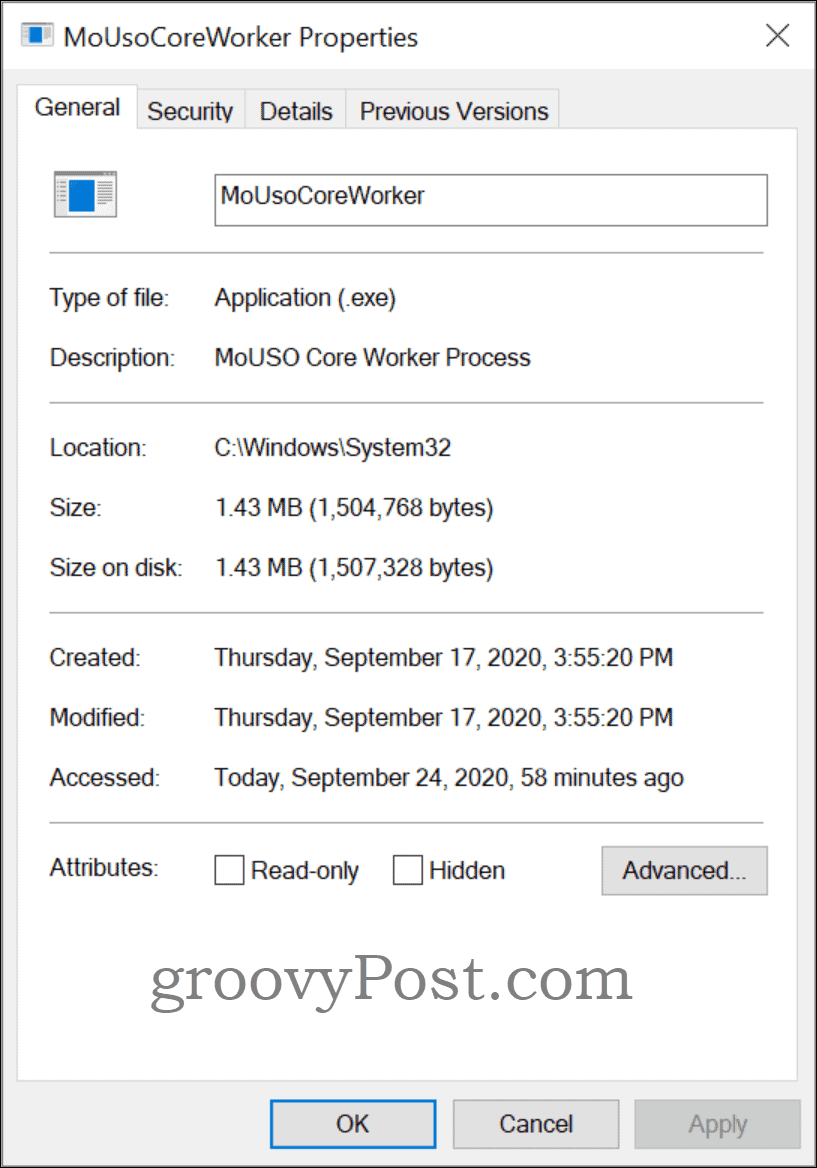If you’re going through Task Manager on a Windows 10 machine version 2004 or later, you can see MoUsoCoreWorker.exe running in the background. Is it a valid file?
If you’re going through Task Manager on a Windows 10 machine version 2004 or later, you can see MoUsoCoreWorker.exe running in the background. Is it a valid file? Is it a virus? Great questions. Let’s review what it is and if you should be concerned or not.
Jumping right to the end — everything is fine; it is not a virus. Nearly the opposite of a virus, it’s a Windows Update process. Above all, the process updates and keeps Windows 10 security with the latest updates.
MoUsoCoreWorker.exe is a replacement file for wuauclt.exe related to Windows updates. A long and complicated name for a file, the part of the file name ‘Uso’ stands for; Update Session Orchestrator. The file is located in C:\Windows\System32. In short, it is a Windows system file.
Each time, on Windows 10 version 2004 and later, when Windows is looking for updates, this process starts. If this process wakes up your machine, you can often remedy it by restarting the Windows Update service.
Application firewalls can also trigger due to this update because the process is new and not known. As a result, MoUsoCoreWorker.exe will request/prompt for outgoing connections to be able to download windows updates. No worries to allow this if the path is c:\windows\system32 and correct filename.
Possible Issues
The process is responsible for checking for updates in the background. If running a non-updated Windows 10 version 2004, MoUsoCoreWorker.exe may prevent your computer from entering sleep mode. Not to worry, this was an issue back in June 2020. If you have updated it since then, it is fixed. To verify that it is not blocking sleep/hibernation, you can run an elevated cmd.exe and run command powercfg /systemsleepdiagostics to create an easy-to-view HTML report indicating what is blocking it.
When this file was new, few reports of antivirus software detected this file wrongly as malware. If that still happens today, update your antivirus client or exclude the file with its full path.
Don’t worry MoUsoCoreWorker.exe is a legit file
As we’ve discussed, MoUsoCoreWorker.exe is a valid Microsoft system file and system process.
If you experience any issues, you can verify that the file is running from the C:\Windows\System32 folder and that the Windows Update service is running. Verifying the location helps us to ensure it is not a copycat file.
Do you have additional questions about other Windows processes running or Windows 10 in general? Please let us know in the comments.
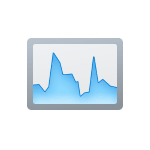
Далее в статье подробно о том, что это за процесс, почему он может нагружать процессор или RAM и следует ли что-то предпринимать по этому поводу.
Назначение процесса MoUSO Core Worker Process
MoUsoCoreWorker.exe — один из компонентов унифицированной платформы обновлений Windows или Unified Update Platform (UUP). Впервые появился в Windows 10 (но не с самых первых версий), в Windows 11 в наличии сразу после релиза операционной системы.
UUP представляет собой новую архитектуру доставки и развертывания обновлений Windows, более подробно о которой, на английском, можно прочитать на официальном сайте Майкрософт.
В свою очередь, MoUSO Core Worker Process представляет собой процесс одного из компонентов этой платформы обновлений — Update Session Orchestrator (USO), что можно перевести как Оркестратор сессий обновлений и участвует в проверке наличия, загрузке и установке обновлений Windows 11 или Windows 10.
Что делать при высокой нагрузке из-за MoUsoCoreWorker.exe
При нормальной работе системы процесс MoUSO Core Worker появляется в диспетчере задач только в случаях, когда система выполняет какие-либо действия с обновлениями, что легко проверить, зайдя в Параметры и открыв раздел «Центр обновления Windows».
В некоторых случаях нагрузка может быть значительной, но как правило это непродолжительный процесс, завершения которого стоит дождаться: по завершении процесса установки обновлений всё придёт в норму.
При необходимости вы можете снять задачу MoUsoCoreWorker.exe в диспетчере задач, но процесс может запуститься снова, а скачивание и установка обновления начаться с самого начала.
Ещё один нюанс: MoUSO Core Worker может выводить компьютер или ноутбук из режима сна для установки обновлений. Лучше дождаться завершения процесса или, если это неприемлемо, отключить таймеры пробуждения, как это описывается в статье Что делать, если Windows сама включается или просыпается.
Может ли процесс MoUsoCoreWorker.exe вирусом? Теоретически, это возможно. Но если файл расположен в папке C:\Windows\UUS\amd64 и запускается при установке обновлений, то, похоже, это обычный системный файл Windows.

Далее в статье подробно о том, что это за процесс, почему он может нагружать процессор или RAM и следует ли что-то предпринимать по этому поводу.
Назначение процесса MoUSO Core Worker Process
MoUsoCoreWorker.exe — один из компонентов унифицированной платформы обновлений Windows или Unified Update Platform (UUP). Впервые появился в Windows 10 (но не с самых первых версий), в Windows 11 в наличии сразу после релиза операционной системы.
UUP представляет собой новую архитектуру доставки и развертывания обновлений Windows, более подробно о которой, на английском, можно прочитать на официальном сайте Майкрософт .
В свою очередь, MoUSO Core Worker Process представляет собой процесс одного из компонентов этой платформы обновлений — Update Session Orchestrator (USO), что можно перевести как Оркестратор сессий обновлений и участвует в проверке наличия, загрузке и установке обновлений Windows 11 или Windows 10.
Что делать при высокой нагрузке из-за MoUsoCoreWorker.exe
При нормальной работе системы процесс MoUSO Core Worker появляется в диспетчере задач только в случаях, когда система выполняет какие-либо действия с обновлениями, что легко проверить, зайдя в Параметры и открыв раздел «Центр обновления Windows».
В некоторых случаях нагрузка может быть значительной, но как правило это непродолжительный процесс, завершения которого стоит дождаться: по завершении процесса установки обновлений всё придёт в норму.
При необходимости вы можете снять задачу MoUsoCoreWorker.exe в диспетчере задач, но процесс может запуститься снова, а скачивание и установка обновления начаться с самого начала.
Ещё один нюанс: MoUSO Core Worker может выводить компьютер или ноутбук из режима сна для установки обновлений. Лучше дождаться завершения процесса или, если это неприемлемо, отключить таймеры пробуждения, как это описывается в статье Что делать, если Windows сама включается или просыпается .
Может ли процесс MoUsoCoreWorker.exe вирусом? Теоретически, это возможно. Но если файл расположен в папке C:WindowsUUSamd64 и запускается при установке обновлений, то, похоже, это обычный системный файл Windows.

- Описание
- Разбираемся
- Радикальный метод
Приветствую ребята! Тема выпуска — разбор полетов по поводу MoUsoCoreWorker, который может нам мешать и раздражать, потому что выводит комп из режима сна. Ну что, постараемся разобраться в чем может быть дело, и как решить проблему? Поехали разбираться!
MoUsoCoreWorker — что это за процесс?
Сразу коротко ответ: данный компонент относится к механизму обновления операционной системы Windows и может выводить компьютер из спящего режима.
Разбираемся
MoUsoCoreWorker, а также USOCoreWorker.exe — они в некотором смысле пришли на смену старого компонента wuauclt.exe.
Вообще данный компонент появляется после очередного обновления операционки.
Но это процессы новые, поэтому например антивирус может забить тревогу, мол неизвестный процесс. Просто добавьте их в список отключения. PS: хотя в теории антивирусы должны уже понимать что это процесс системный, а не опасный.
USO расшифровывается как Update Session Orchestrator, эту надпись вы можете видеть в диспетчере при обновлении винды.
Но почему MoUsoCoreWorker может выводить комп из спящего режима? Это происходит только тогда, когда процесс не может узнать состояние обновления. В общем смотрите:
- Откройте командную строку от имени администратора, например просто нажмите правой кнопкой по пуску (Win + X) и выберите там соответствующий пункт.
- Потом вставьте команду powercfg /requests и нажмите энтер.
- Если в результатах вы видите упоминание MoUsoCoreWorker — значит комп из спящего режима этот процесс все таки выводит.
После команды будет примерно такая инфа:
Что дальше делать? Хм, попробуйте открыть диспетчер задач (правый клик по панели задач). Потом активируйте вкладку Службы, где найдите Центр обновления Windows (wuauserv), нажмите правой кнопкой и выберите пункт Перезапустить:
PS: у меня просто служба вообще не запущена, поэтому пункт неактивен. Если у вас также — запустите и потом перезапустите.
После перезапуска снова проверьте командой powercfg /requests — будет ли там отображено имя процесса MoUsoCoreWorker? Если нет, тогда он больше выводить из спящего режима не будет. PS: многим именно такое решение и помогло, надеюсь поможет и вам))
Если процесс MoUsoCoreWorker будет из сна важно проверить — а все ли обновления установлены? Попробуйте проверить наличие новых обнов и установите все что можно. Потом выполните перезагрузку и проверьте работу спящего режима.
Важная инфа: оказывается есть некое обновление KB4568831, которое исправляет данный косяк спящего режима. PS: правда пишут люди что некоторым помогло, а некоторым нет, что даже после установки обновы — единственное решение остается вручную перезапускать службу обновления перед переходом в спящий режим.
Радикальный метод
PS: способ убрать процесс думаю сработает, но работоспособность MoUsoCoreWorker может восстановиться после нового обновления винды (она просто сама восстановит его работу).
Да, есть один способ. Но он радикальный. Вы просто можете принудительно отключить работу MoUsoCoreWorker, но учтите, что после этого комп скорее всего не сможет проверять новые обновы, устанавливать их, то есть функционал будет нарушен.
А способ заключается вот в чем:
- Сперва скачайте утилиту Unlocker — она спецом нужна чтобы удалять или переименовывать заблокированные/системные файлы.
- Теперь откройте диспетчер задач, найдите процесс MoUsoCoreWorker — кликните по нему правой кнопкой и выберите пункт Открыть расположение.
- Откроется папка с выделенным файлом. Теперь нажмите правой кнопкой по файлу и выберите пункт Unlocker, потом слева выберите переименовать ну и переименуйте процесс. Дайте такое имя, чтобы сохранить старое, например MoUsoCoreWorker_ (то есть добавьте например символ нижнего пробела).
- Утилита Unlocker может сказать что мол нужно сделать перезагрузку, иначе никак и это норм. Соглашаемся — после перезагрузки MoUsoCoreWorker будет переименован и не сможет запуститься. Обновления в итоге могут работать глючно, поэтому лучше перед переименованием обновить систему. Ну а потом, в будущем, если нужно будет — вернете старое название и обновления будут работать. А может и нет… поэтому еще идеально перед всем этим делом сделать точку восстановления. А еще суперски — создать образ системного диска при помощи функций самой системы!
Данная информация оказалась полезной, удачи вам и добра, не болейте и берегите себя!
На главную!
04.04.2021
You might notice a process in your Windows PC Task Manager named MoUsoCoreWorker.exe. What is this process? Is it safe? Should you try to remove it? What should you do if it shows high CPU usage?
Any Windows PC has a bunch of processes running quietly in the background. Most of these processes fulfill critical roles in the operating system and use minimal resources. And some, like MoUsoCoreWorker.exe, are official processes that are part of Windows.
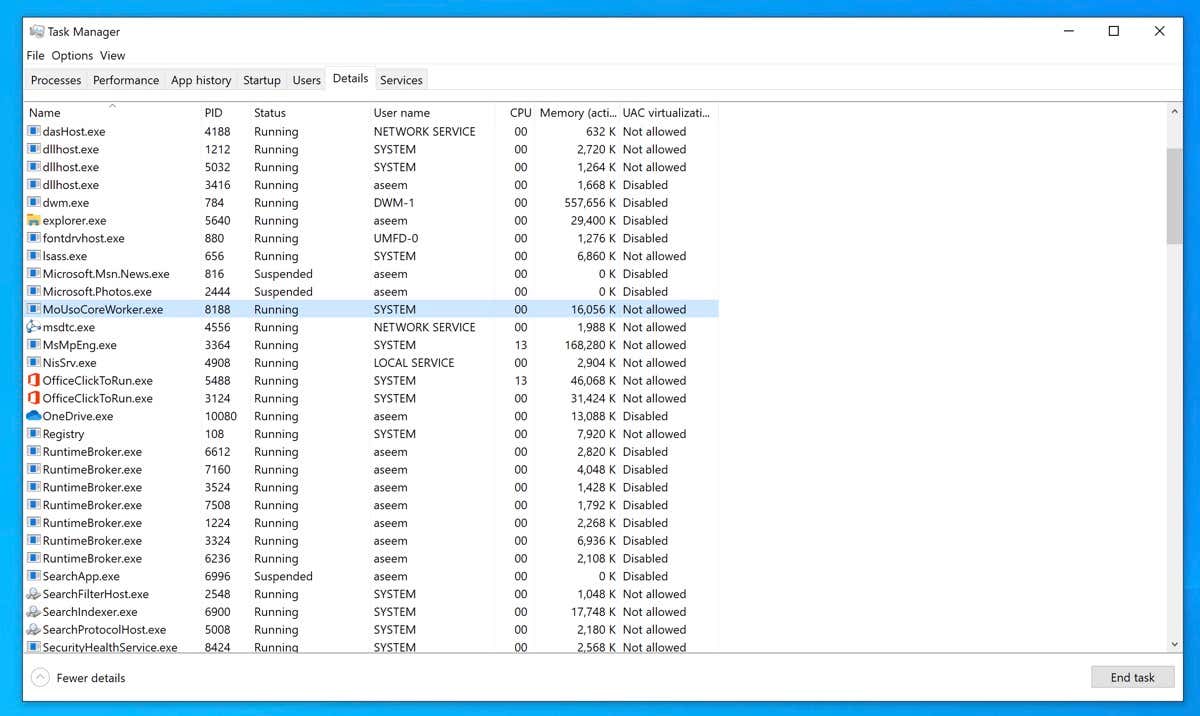
MoUsoCoreWorker.exe is a certified Windows process. A core part of the Windows Update service, the “Uso” part of its name stands for Update Session Orchestrator. Like most Windows services, it resides in C:\Windows\System32.
In earlier versions of Microsoft Windows, its role was carried out by wuauclt.exe. Starting with Windows 10, the Update interface was upgraded to Unified Update Platform (UUP), replacing wuauclt.exe with MoUsoCoreWorker.exe.
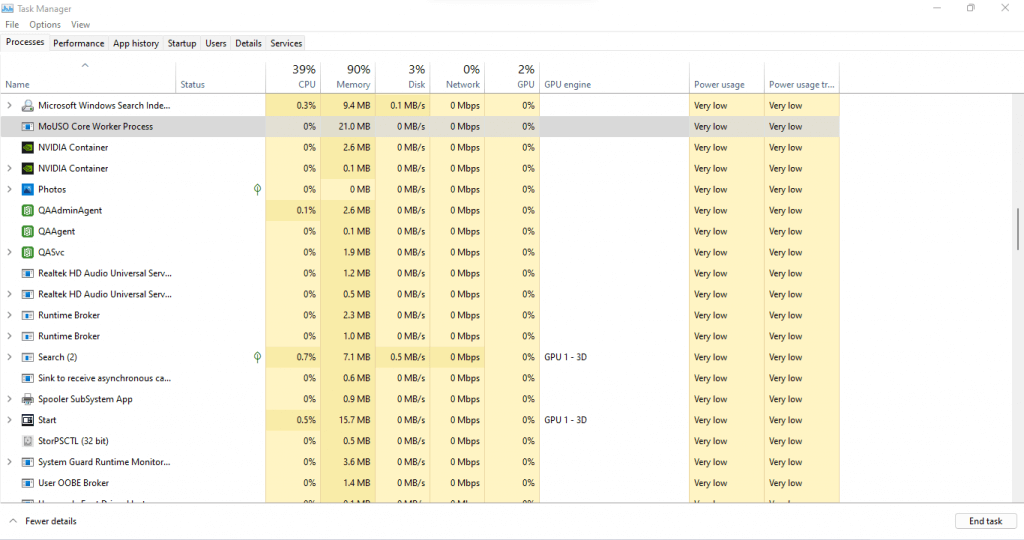
The process is meant to keep track of Windows Updates, scheduling the installation of necessary updates on your computer. This means you will see the process running even when an update is not being installed—MoUsoCoreWorker might be checking for updates.
Is MoUsoCoreWorker.exe Malware?
MoUsoCoreWorker.exe is entirely safe. It is one of the many processes that carry out the Windows 10 or 11 update process and, as such, is a verified process published by Microsoft.
Its name might look weird, but there is nothing to fear from this process. Power users might notice it making connection requests, but that’s normal too. It runs in the background, periodically checking for updates.
How to Fix MoUsoCoreWorker.exe High CPU Usage?
Like all Windows services, this update orchestrator service is not without issues. Some people report seeing USOCoreWorker.exe in the Task Manager with very high CPU or RAM usage, slowing down the system.
Another common problem fixed in later updates is the usoclient.exe (another component of the same service) interfering with sleep mode. Somehow the process was waking up the PC repeatedly even when the Power Options were set to put the system to sleep automatically.
While these issues were ironed out in later versions of Windows 10, users still missing the updates might see problems with this service. In that case, simply restart the Windows Update Service to get it working smoothly again.
To restart the Windows Update Service:
- Press Start, search for Services, and launch the Services app.
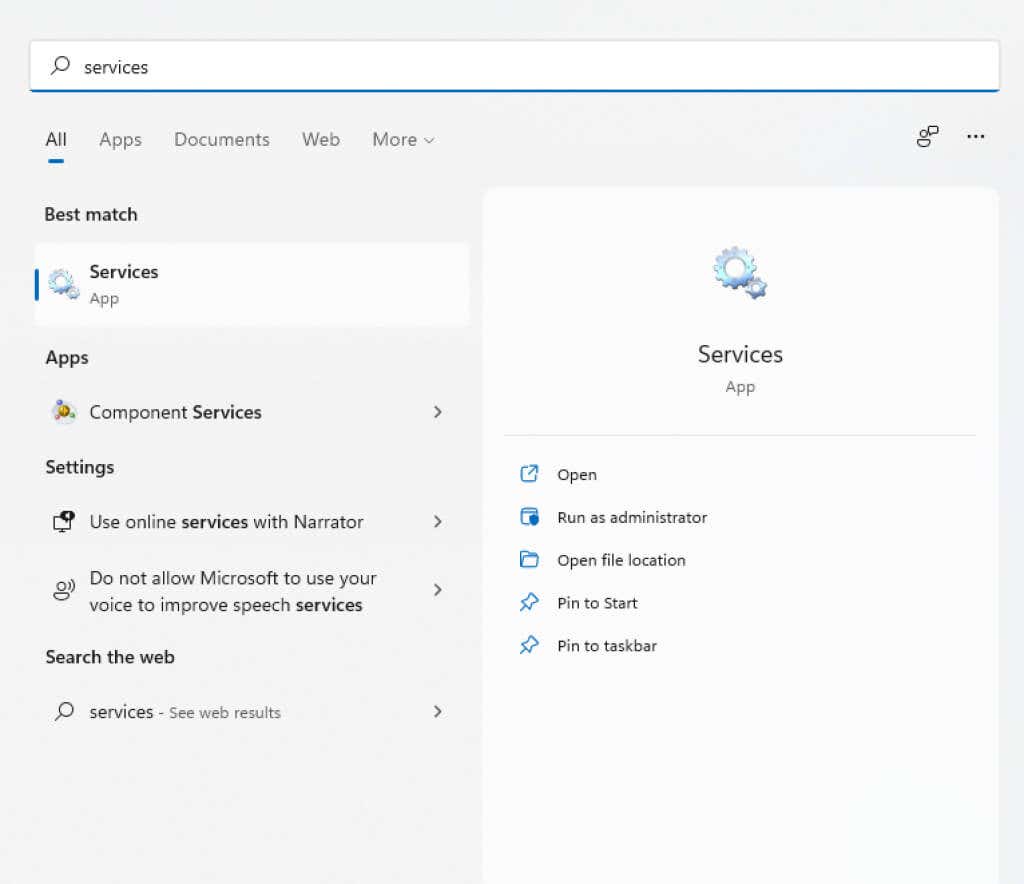
- The Services app displays all the services installed on your computer. You can Start, Stop, or Restart any services from this interface, as well as read more about them. For now, click on any entry and then hit the ‘w’ key to navigate quickly to the services beginning with that letter. Scroll down until you find Windows Update.
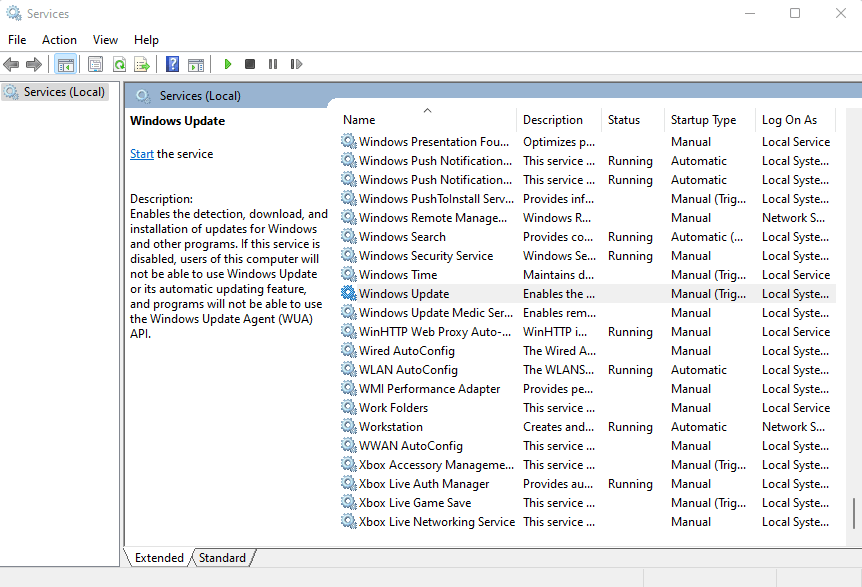
- Right-click the Windows Update service and select Stop on the pop-up menu. After the service stops, right-click Windows Update again and this time, select the Start option.
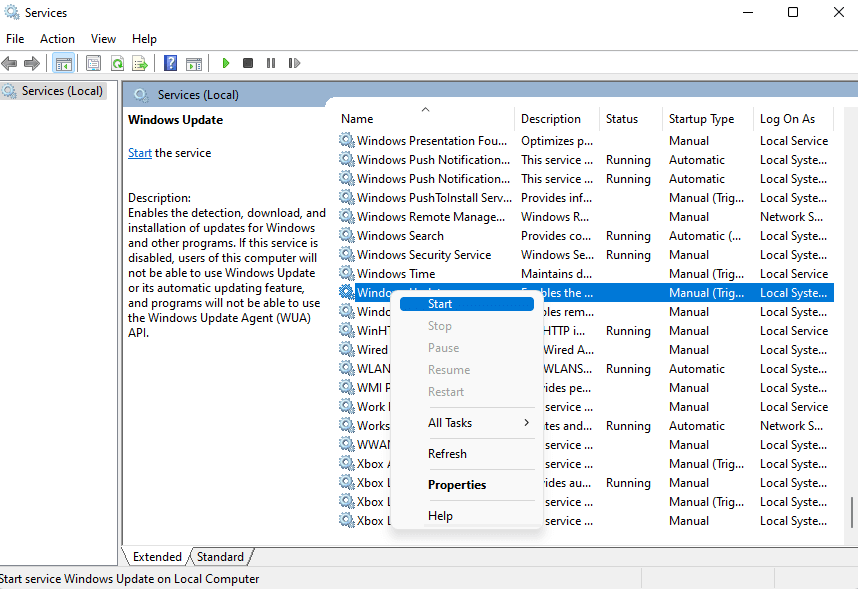
This forces Windows Update to start over, breaking past any stuck updates that might prevent MoUsoCoreWorker.exe from functioning correctly.
Should You Uninstall MoUsoCoreWorker.exe?
You cannot uninstall MoUsoCoreWorker, since it is a core component of Windows. The process is responsible for detecting and scheduling Windows Updates, which is essential to keep your computer running correctly. Removing MoUsoCoreWorker would cause conflicts in how Windows installs its updates, threatening system stability.
The process runs innocuously in the background, with minimal system impact. If you see a high CPU or RAM usage, you should restart the Windows Update service and install the latest updates.